नमस्कार दोस्तों इस पोस्ट मे आज हम Tally Prime से QR Code Generate करना सीखेंगे। दोस्तों जैसा कि आप सभी जानते है। कि Tally Prime ने अपना New Release Tally Prime 3.0 Lunch कर दिया है। जिसमें Payment Barcode, Sale Invoice QR Code, Send Payment Link आदि की सुविधा दी गई है। परन्तु आज भी बहुत से Tally User है जिन्हें Sale Invoice मे QR Code Set up करने मे परेशानी आ रही है। जिस कारण वे Tally के Without QR Code TDL Features का लाभ नहीं ले पा रहे हैं।
इसलिये दोस्तों आज मे आप को Tally Prime 3.0 मे Barcode Add करने की कुछ आसान Step बताने वाला हु। जिससे आप अपने Business को Digital Platform पर ले जा सकते हैं। तथा अपने Customer’s को तीव्र भुगतान के लिए प्रेरित कर सकते हैं। Tally Erp 9 मे QR Code का उपयोग करने के लिए एक QR Code TDL को Upload करना होता था। परंतु tallysolutions.com ने खुद ही इस Feature को अपने New Release 3.0.1 मे Add कर दिया है। जिसकी सम्पूर्ण जानकारी आज हम इस पोस्ट मे प्राप्त करने वाले है।
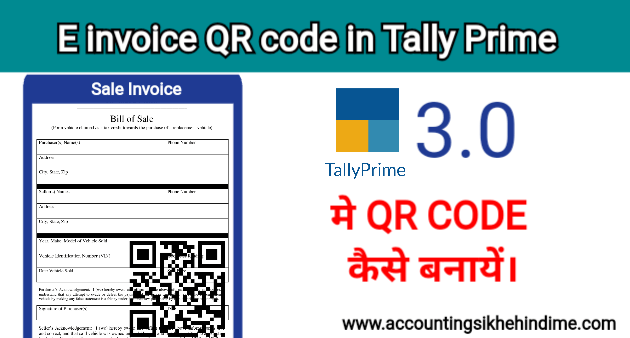
E invoice QR code in Tally Prime in Hindi 2023
1. सबसे पहले हमे Gateway of Tally पर F11 Key प्रैस करना है।
2. अब हमे F11-Features की विंडो पर मोजूद Show more features ऑप्शन को Yes करना है।
3. जिससे हमे Enable Payment Request to share payment link/QR code का ऑप्शन दिखाई देगा। जिसे हमे Yes करना है।

4. अब हमे Merchant Profile Set करने के लिए एक Box दिखाई देगा। जिसमे हमे निम्नलिखित जानकारी Fill up करना है।

- Name – यहा पर हमे अपना या अपनी Company का नाम लिखना है।
- Payment Method (Payment Gateway/UPI) – आप किस माध्यम से QR Code Generate करना चाहते है। उस ऑप्शन को Select करना है। अभी हम अपनी UPI Id सेट करना चाहते है। इसलिए UPI ऑप्शन को Select करेगे।
- UPI ID – यहा पर हमे अपनी UPI ID लिखना है।
- Merchant Name – यहा पर हमे एक Merchant नाम लिखना है। जिस नाम से आप Tally मे UPI Link Add कर रहे है।
यदि आप हर बार Voucher में सीधे क्यूआर कोड को Save करना चाहते है। तो आप को यहा पर F12 Key प्रैस करना है। तथा निम्न ऑप्शन को Yes करना है।

- Save QR code while Generating from Reports – Yes
- Set Payment link Expires – Yes
इस प्रकार सभी जानकारी Fill Up करने के बाद हम विंडो को Ctrl+A से Save कर देगे।
Read More :-
Print Invoices with Payment Link/QR Code
दोस्तो ऊपर बतायी गयी Steps से हमने सीखा की Tally Prime मे QR Code Enable कैसे करे। अब हम इस Merchant UPI Id से Sale Invoice मे QR Code Print करना सीखेगे। जिसके लिए हमे निम्न Steps Follow करना है।
1. सबसे पहले हमे Gateway of Tally से Voucher ऑप्शन पर Enter प्रैस करना है।
2. Voucher पर F8 Key Press करके Sales Voucher को Select करना है।
3. अब हमे अपनी आवश्यकता अनुसार एक Sale Invoice Generate करना है। तथा Enter Press करते हुए Sale Invoice को Save करना है।
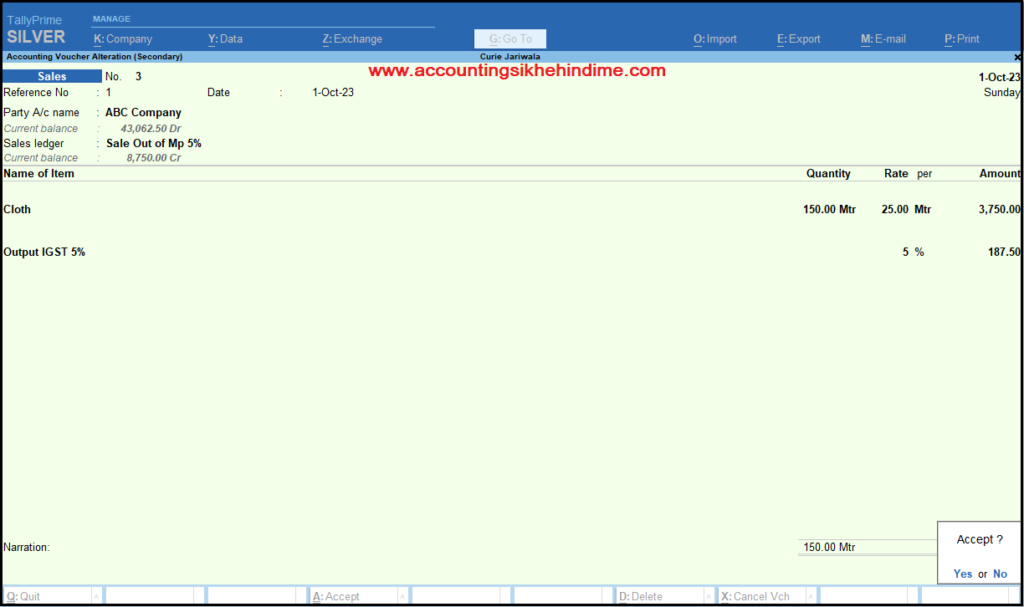
4. जैसे ही आप Sale Invoice को Save करेगे आप के सामने एक Pop up open होगा। जिसमे हमे Merchant Profile Select करने के लिए पूछा जायगा। हमे Merchant Profile Select करने के बाद Sale Invoice को Save कर देना है।
5. Sale Invoice Generate करने के बाद आप जैसे ही Sales Register से Sale Invoice का Print Preview देखेगे। आप को Sale Invoice मे QR Code दिखाई देगा।
Note :- यदि आप को Sale Invoice मे QR Code & Payment Link नही दिखाई देती है। तो आप को Sale Invoice Print करते समय Configure की विंडो से Method of Payment Request मे QR Code ऑप्शन को Select करना है।

Conclusion
नमस्कार दोस्तो उम्मीद करता हु। की आप को मेरा लेख बहुत पसंद आया होगा। जिसमें मेने आप को बहुत ही आसान भाषा मे बताया कि Tally Prime me QR Code Kaise Banaye without QR Code TDL दोस्तों यदि आप को इस लेख में किसी बात को समझने मे परेशानी होती है। तो आप मुझे Comment Box मे पूछ सकते हैं।
धन्यवाद………
इन्हे भी पढे : –
- Sales Invoice Configuration in Tally Prime in Hindi
- Bank Statement Entry in Tally Prime in Hindi
- GST Notes PDF in Hindi, Tally Prime GST Pdf Download
- How to Print Company Address in Tally Prime invoice
- Fixed Assets Purchase Entry in Tally Prime with GST In Hindi

हेलो दोस्तो, मेरा नाम विकास जरीवाला है। और मै एक प्रोफेशनल अकाउंटेंट हु। दोस्तो इस ब्लॉग पर मे Accounting, Tally Prime, Technology और Commerce Stream से जुड़े लेख लिखता हू।